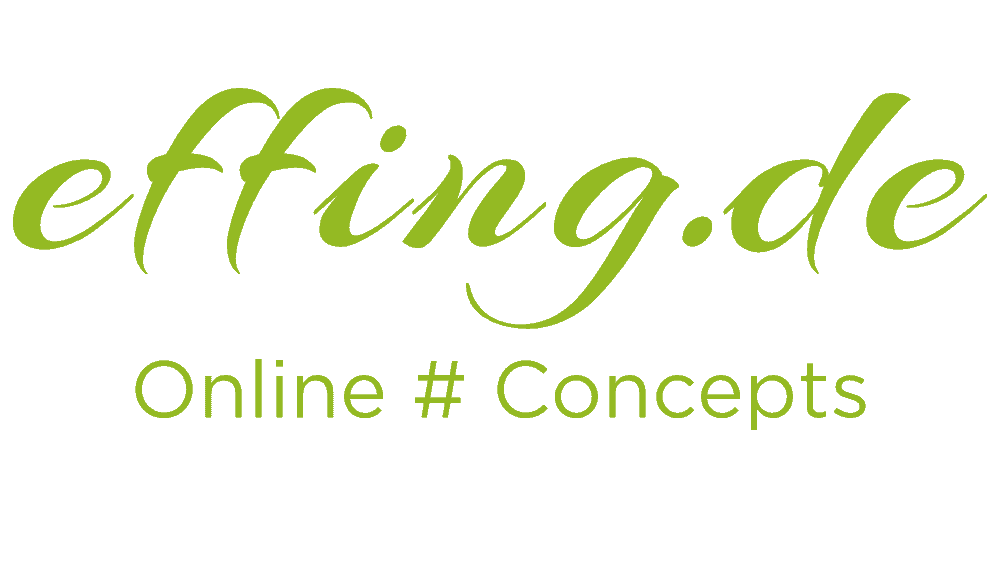In diesem Tutorial zeigen wir Ihnen, wie Sie Ihr E-Mail Postfach samt E-Mail Adresse in Outlook einbinden können, um über Outlook Mails abrufen und versenden zu können.
Als Voraussetzung benötigen Sie die Zugangsdaten (Benutzername und Passwort) zu Ihrem E-Mail Postfach, das Sie im Vorfeldangelegt haben. Den Link zur Anleitung für das Anlegen eines neuen Postfachs in Confixx oder Plesk finden unterhalb dieser Anleitung.
Ports:
| Port für POP3: | 110 mit TLS/STARTTLS 995 mit SSL (für ältere Geräte, im Notfall verwenden) |
| Port für IMAP: | 143 mit TLS/STARTTLS 993 mit SSL (für ältere Geräte, im Notfall verwenden) |
| Port für SMTP: | 587 oder 25 (besser 587) mit TLS/STARTTLS Kein SSL NUR STARTTLS |
Schritt 1
Klicken Sie in Outlook oben auf den Reiter „Datei“. Klicken Sie nun auf „Konto hinzufügen“.
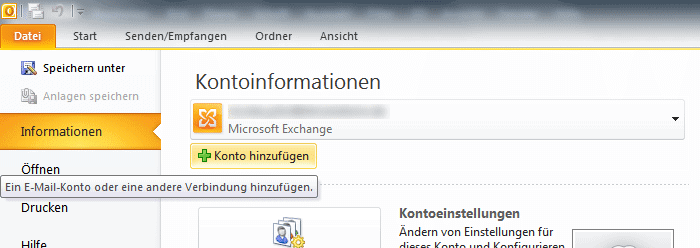
Schritt 2
Nun erscheint ein neues Fenster. Wählen Sie „Servereinstellungen oder zusätzliche Servertypen manuell konfigurieren“ und klicken Sie auf „Weiter“.
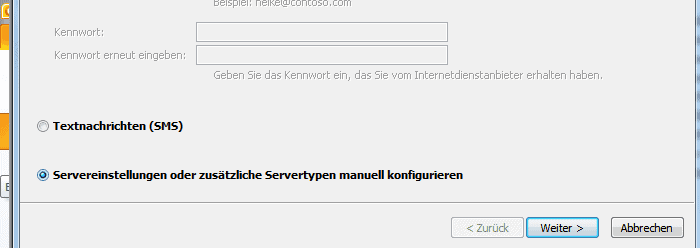
Schritt 3
Klicken Sie nun auf „Internet-E-Mail“ und klicken Sie auf „Weiter“.
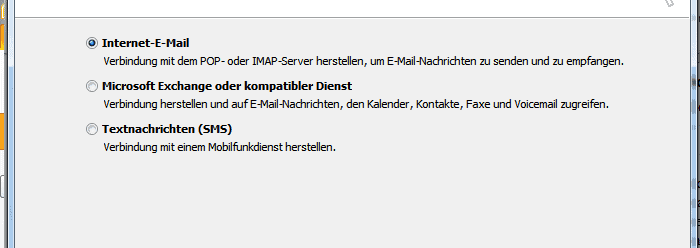
Schritt 4
Geben Sie nun folgende Informationen ein:
Name: Ihren Namen
E-Mail Adresse: Die E-Mail Adresse, die Sie zuvor eingerichtet haben
Kontotyp: POP3 oder IMAP (wenn Sie das Postfach auf mehreren Geräten (z.B. Smartphones) nutzen möchten, wählen Sie bitte IMAP
Posteingangsserver: server1121.dmsolutionsonline.de
Postausgangsserver: server1121.dmsolutionsonline.de
Benutzername: webXXpY oder Ihre E-Mail Adresse
Kennwort: Das Passwort, welches Sie selbst gesetzt haben oder von uns genannt bekommen haben.
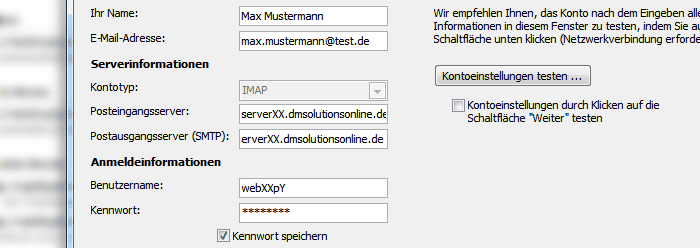
Nun erscheint ein weitere Fenster. Klicken Sie auf „Postausgangsserver“, setzen Sie den Haken bei „Der Postausgangsserver (SMPT) erfordert Authentifizierung“ und aktivieren Sie den Punkt „Gleiche Einstellungen wie für Posteingangsserver verwenden“. Klicken Sie nun auf den Button „OK“.
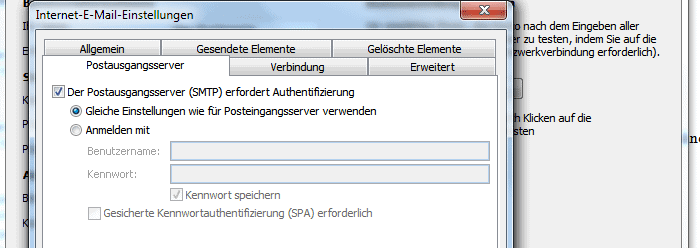
Die Einrichtung der E-Mail Adresse in Outlook ist nun abgeschlossen.